#18-2 入力プラグインL-SMASH Worksの導入
【STEP 2 :様々なファイル形式を読込む入力プラグインの導入】
Aviutl本体のデフォルトでは読み込めるファイルが非常に少ないと言うのは前回お話した通りです。
そこで今回は読み込めるファイル形式を増やすためにL-SMASH Worksと言うプラグインを導入するやり方を解説していきましょう。
L-SMASH Worksを導入すれば、有名どころの動画 / 音声ファイルの大半が読み込み可能となるので確実に導入しておきたいプラグインとなります。
まず最初にデスクトップ上に新規でPluginsと言うフォルダを作成しましょう。
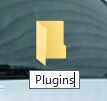
Pluginsフォルダはこのあとに使用する事になります。
次にPOP@4bitと言うサイトへ下記リンクからジャンプしましょう。
すると下のようなページが表示されます。
POP@4bit
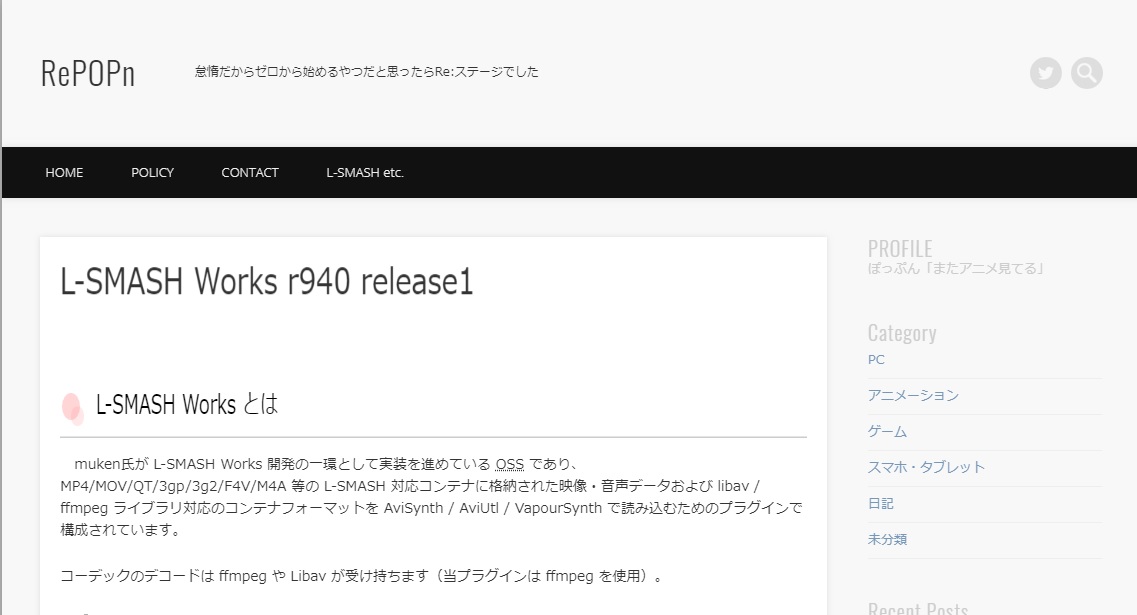
そこから少し下へ降りたあたりのダウンロードと言うところで L-SMASH Works r940 release1をクリックしてダウンロードします。
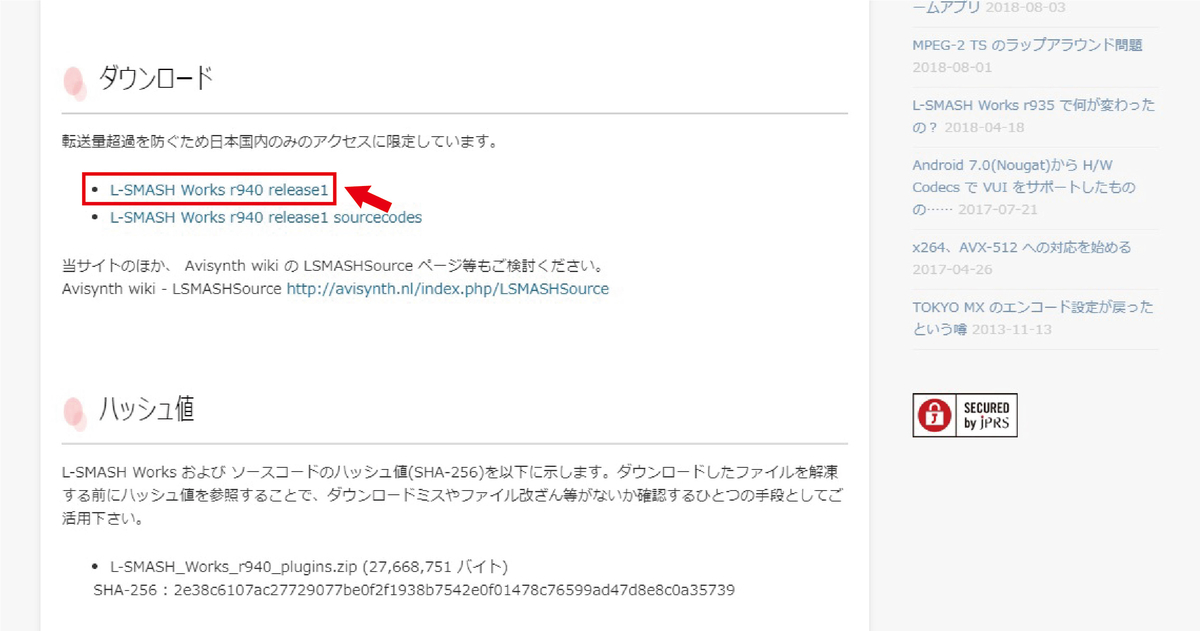
ダウンロードが完了したら、フォルダ内にある「lwcolor.auc」「lwdumper.auf」「lwinput.aui」「lwmuxer.auf」の4つのファイルを、先ほどデスクトップ上に作成した「Plugins」フォルダの中に移動させましょう。
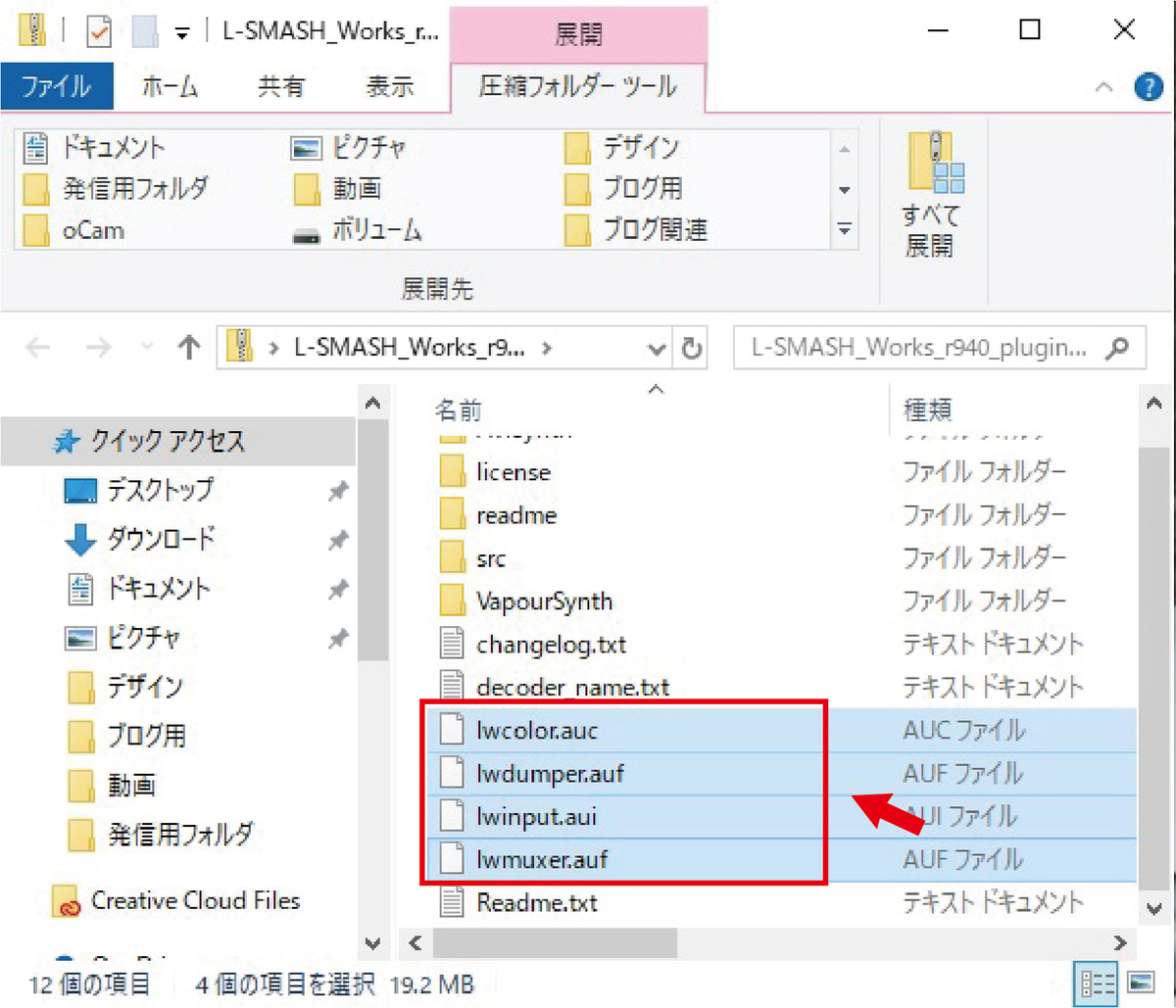
Pluginsフォルダに4つのファイルを移動させたら、今度はPluginsフォルダをD:ドライブにあるaviutl110フォルダの中へ移動させます。
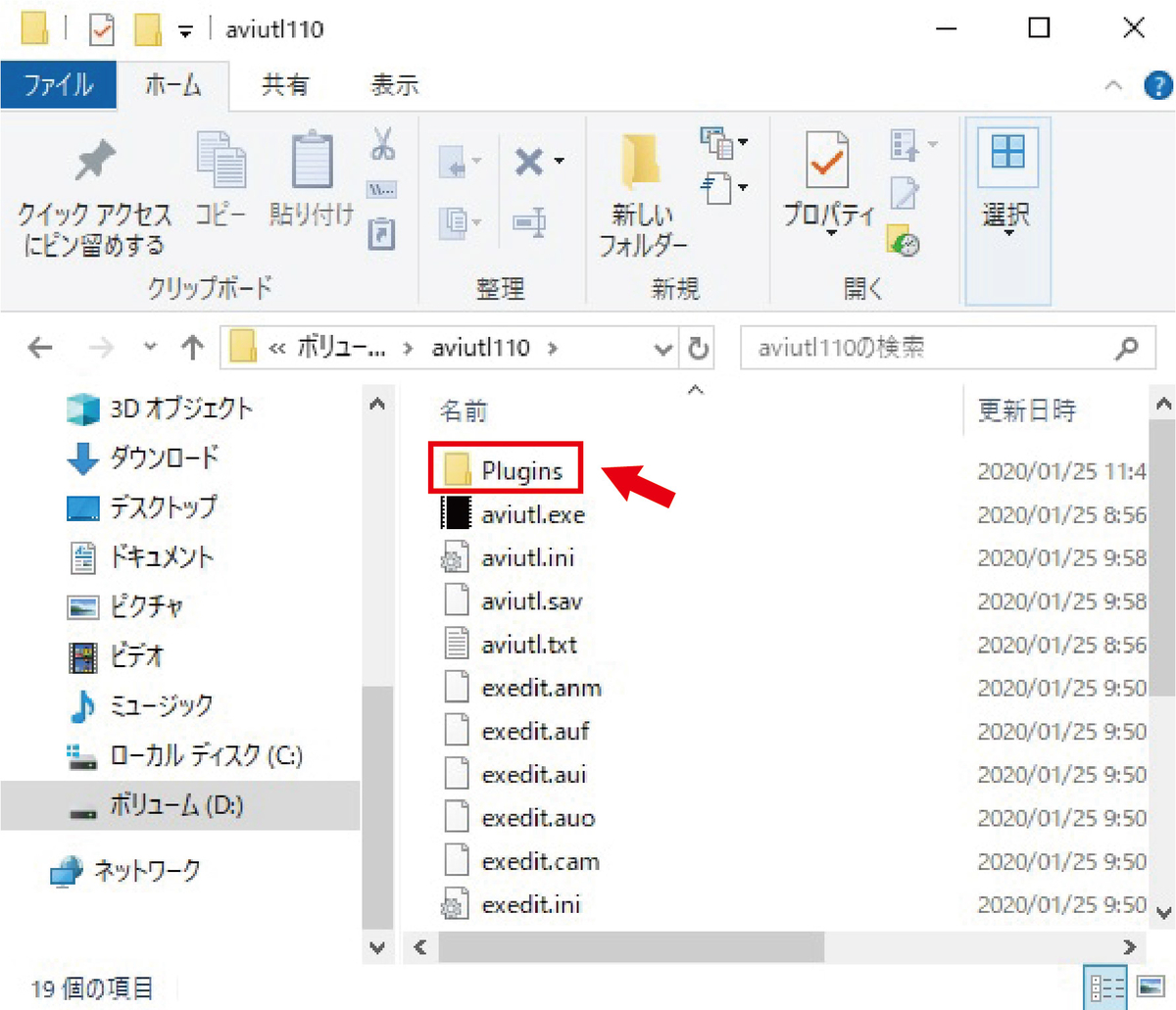
これで拡張編集プラグインの導入は終わりですが、導入後にAviutl本体での導入設定を行う必要があります。
まずはAviutlを起動させましょう。
起動はD:ドライブにあるaviutl110フォルダ内のaviutl.exeと言うファイルを右クリックして管理者として実行をダブルクリックして起動させて下さい。
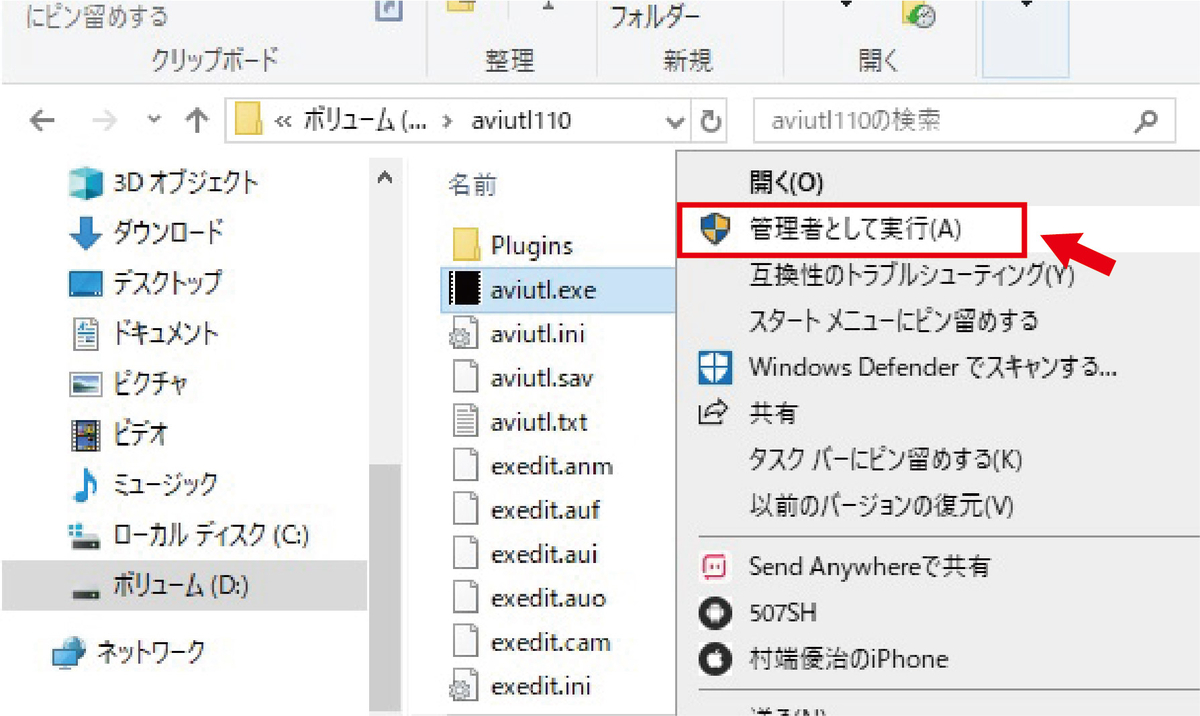
これは後々に保存した編集動画を再編集する際に、管理者権限が云々と言うコメントが出て混乱しないためのものです。
実際、導入初期の頃にこのコメントが出てコマ氏が大変混乱した経験からオススメしていますよ。
Aviutlが起動したら左上のファイルタグから、環境設定 → 入力プラグイン優先度の設定と進んでみて下さい。
下の画像に従って上から順番にこのような配置になっていれば大丈夫です。
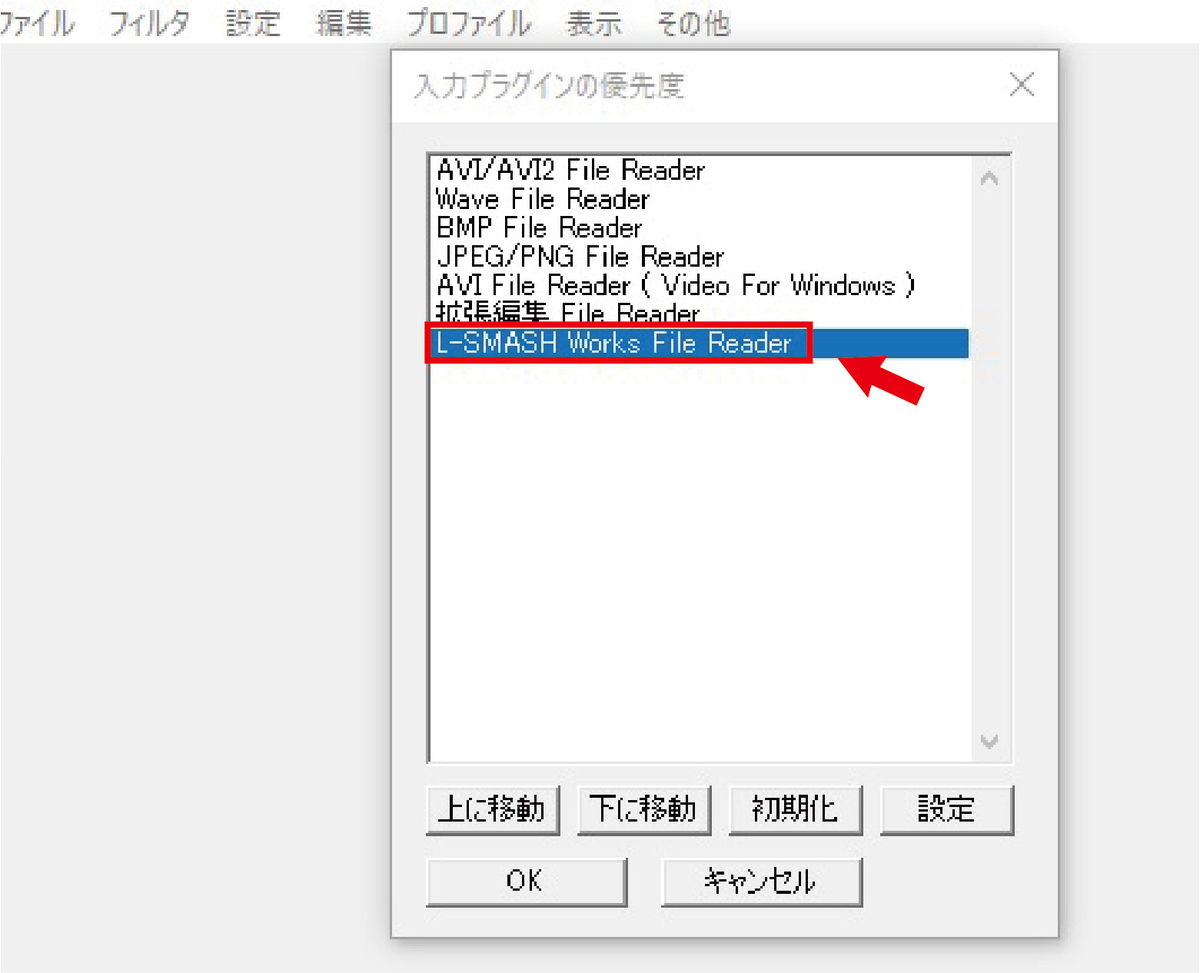
基本的にはAviutlデフォルトの入力プラグインが優先されるので、L-SMASH Works は1番下へ配置させましょう。
これでL-SMASH Worksのインストールと初期設定は完了です!
また、L-SMASH Worksと同様にDirectShow File Readerと言う入力プラグインも多くのファイルを読み込めるプラグインなので導入したいところなのでインストール方法については別ページで解説していますので下記リンクから併せて読んでおく事をオススメします。
併せて読みたい関連記事